Jak přenést hudbu z CD do iPhone
Různé / / November 28, 2021
Stahování skladeb z webových stránek prostřednictvím webového prohlížeče nebo z obchodu iTunes je drahý způsob, jak si vychutnat hudbu na vašem iPhone. Případně můžete přenést skladby z kompaktního disku nebo CD do vašeho iPhone, iPod nebo iPad. Tato metoda je snadné a bezplatné. Pro milovníky hudby, kteří si chtějí užít své oblíbené písničky, ale nechtějí utratit ani korunu, je nejlepším řešením jejich přenesení z CD. Zde je několik metod pro import hudby z CD do iPhone. Přiložené snímky obrazovky spolu s jejich vysvětlením vám poskytnou jasné pochopení procesu.

Obsah
- Jak přenést hudbu z CD do iPhone
- Body k zapamatování
- Jak importovat hudbu z CD do iTunes
- Metoda 1: Použijte aplikaci iTunes
- Metoda 2: Použijte nástroj pro přenos iPhone
- Metoda 3: Použijte Syncios iOS Music Manager
- Jak opravit iTunes se neimportují z problému s CD.
- Problém 1: iTunes nerozpoznají CD
- Problém 2: Import CD trvá iTunes dlouho
- Problém 3: Problém s importem skladeb
Jak přenést hudbu z CD do iPhone
Body k zapamatování
- Pokud si přejete zkopírovat pouze vybrané skladby z CD do vašeho zařízení, klikněte na Ne v okně výzvy, které se objeví při importu skladeb.
- Pokud systém není připojen k internetu, a název vygenerovaný systémem se u skladeb zobrazí automaticky. Můžete však importovat skladby z CD a přejmenovat soubory později.
- Všechny skladby podporované iTunes jsou uloženy ve formátu AAC. Chcete-li změnit tento formát na MP3 nebo jiné zvukové formáty, použijte možnost 2.
- Hudební soubory, které jste importovali z disku CD, jsou uloženy na stejném místě kam se skladby ukládají, když je koupíte z obchodu iTunes.
- V některých zemích, použití kompaktního disku chráněného DRM je nelegální. Ujistěte se, že vaše země umožňuje použití kompaktních disků chráněných DRM; pak teprve zkuste přenést jeho obsah.
Jak importovat hudbu z CD do iTunes
Možnost 1: Kopírovat veškerou hudbu
1. Umístete Kompaktní disk do počítače CD ROM.
2. Hledat iTunes v nabídce a klikněte na něj.
3. Jakmile otevřete iTunes, klikněte na symbol CD na obrazovce.
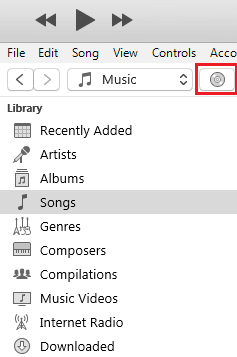
4. Ve vyskakovacím okně Chcete importovat CD

Všechny skladby na CD budou zkopírovány do knihovny iTunes.
Možnost 2: Kopírování vybraných skladeb
K dispozici je možnost vyhledávání pro výběr konkrétních skladeb, které chcete zkopírovat do knihovny iTunes, namísto zkopírování všech. Postup:
1. Z iTunes, vyberte hudbu, kterou chcete zkopírovat, a vyberte Importovat CD.
2. Jít do Nastavení importu, jak je znázorněno.
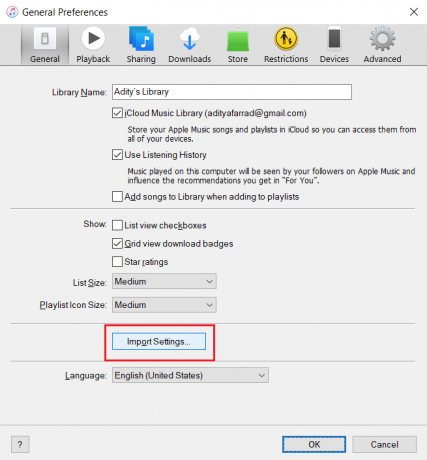
3. Vyber Import pomocí možnost Kodér AAC nebo MP3 nebo jiné a klikněte OK.
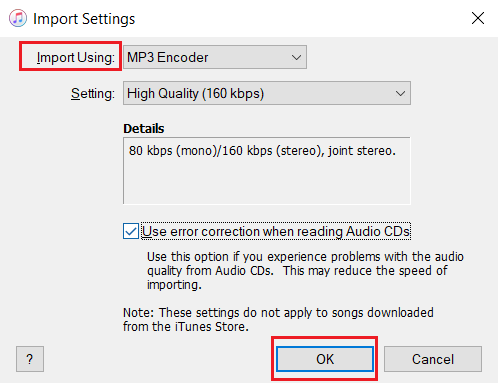
Počkejte, dokud nebudou vybrané skladby importovány do knihovny iTunes.
Po importu hudby do iTunes si níže přečtěte, jak přenést hudbu z CD do iPhone.
Přečtěte si také: Oprava Soubor iTunes Library.itl nelze přečíst
Metoda 1: Použijte aplikaci iTunes
Nejjednodušší a nejspolehlivější metodou přenosu audio-video souborů je Apple iTunes.
1. Připojte svůj iPhone, iPad nebo iPod k počítači pomocí kabelu.
2. Dále klikněte na svůj přístroj. Zobrazuje se jako malá ikona na Domovská obrazovka iTunes.
3. Zobrazí se možnost s názvem Hudba pod Nastavení tab. Klikněte na to.
4. Zde vyberte Synchronizovat hudbu možnost, jak je znázorněno.

5. Zaškrtněte označenou možnost Celá hudební knihovna nebo Vybrané seznamy skladeb, interpreti, alba a žánry.
6. Nakonec klikněte na Aplikovat pro přenos skladeb z knihovny iTunes do zařízení iPhone/iPod/iPad.
Počkejte, až se přenesou všechny skladby; pak si užijte poslech svých oblíbených melodií!
Přečtěte si také:Opravit neplatnou odpověď přijatou iTunes
Metoda 2: Použijte nástroj pro přenos iPhone
Pokud se vám výše uvedený proces zdá být časově náročný a obtížně sledovatelný, můžete použít nástroj Dr. Fone – Phone Manager (iOS), který poskytuje stejný výsledek. Tento nástroj nabízí uživatelům iPhone několik funkcí, jejichž prostřednictvím mohou přenášet video, zvuk, SMS, aplikace a další multimediální obsah ze svého počítače nebo iTunes do iPhone/iPad/iPod. Zde je návod, jak přenést hudbu z CD do iPhone pomocí Dr. Fone:
1. Spusťte iPhone Nástroj pro přenos.
2. Připojte zařízení iOS do systému pomocí an Jablkokabel.
3. Pod Domov klepněte na Přeneste média zařízení do iTunes, jak je znázorněno.

4. Ve výchozím nastavení se zobrazí a vyberou všechny skladby dostupné v knihovně iTunes. Klikněte Převod.
Poznámka: Můžete zrušit zaškrtnutí určitých skladeb a přenést pouze zaškrtnuté skladby.
5. Odejděte, Dr. Fone jakmile budou všechny vybrané skladby přeneseny do vašeho iPhone.
Metoda 3: Použijte Syncios iOS Music Manager
Skladby na kompaktním disku jsou obvykle pojmenovány v formátu .cda. Apple iOS nemá přístup k formátu .cda. Proto se doporučuje nejprve zkopírovat tento formát .cda do snadno dostupného formátu .MP3 nebo AAC. Použitím Správce hudby Syncios iOS je lepší volbou, protože nabízí také zálohu souborů, fotografií, skladeb a videí. Windows Media Player a Syncios Mobile Manager lze použít k importu CD do iPhone následovně:
1. Dal CD do CD ROM počítače.
2. Otevřeno Windows přehrávač médií vyhledáním, jak je znázorněno níže.

3. Přepněte na Knihovna režimu.
4. Klikněte na CD z levého panelu.
5. Poté klikněte na Uspořádat > Možnosti, jak je znázorněno.

6. Pod Rip Music nastavte formát nastavení Rip na MP3.

7. Buď změňte místo, kde budou skladby uloženy kliknutím na Změna… nebo jej ponechte ve výchozím umístění.
8. Klikněte na Ripovat CD a počkejte na dokončení procesu.
9. Otevři Složka kam byly skladby přeneseny a uloženy.
10. Připojte iPhone/iPad/iPod a spusťte Syncios iOS Manager.
11. Jít do Média a klikněte na Import knoflík.
Můžete si je vychutnat poslech, kdykoli budete chtít.
Přečtěte si také: Oprava, že se iTunes stále otevírají samo od sebe
Jak opravit iTunes se neimportují z problému s CD
Při používání iTunes pro kopírování skladeb z CD se můžete setkat s problémy, že iTunes nebudou importovat z CD. Tyto problémy a jejich řešení byly diskutovány níže.
Problém 1: iTunes nerozpoznají CD
Když vložíte CD do počítače, iTunes jej někdy nerozpoznají a nedovolí vyskočit oknu iTunes. V tomto případě,
1. Ukončete iTunes.
2. Jít do Programové soubory a dvakrát klikněte na iTunes.exe spustit to odtud.

Poznámka: Vyhněte se otevírání iTunes pomocí a zkratka na systému.
Po provedení těchto kroků zkontrolujte, zda iTunes rozpozná CD. Pokud ano, pak odstranit zkratku na systému a vytvořit nový.
Problém 2: Import CD trvá iTunes dlouho
Pokud iTunes trvá dlouho, než rozpozná CD, úprava nastavení opravy chyb pomůže vyřešit problém, že iTunes nebudou importovat z CD.
1. Klikněte na Upravit > Předvolby, jak je znázorněno.

2. Pod Všeobecné klepněte na kartu Nastavení importu, jak je zvýrazněno.

3A. Pokud je rámeček s názvem Při čtení zvukových CD použijte opravu chyb není vybráno, zkontrolujte jej.

3b. Pokud je již zaškrtnuto, zrušte zaškrtnutí a poté importujte soubory.
Problém 3: Problém s importem skladeb
Pokud máte potíže s importem skladeb,
1. Zkontrolujte, zda všechny je aktualizován software zařízení na nejnovější verzi.
2. Zkontrolujte aktualizace ovladačů na webu výrobce.
3. Pokud váš systém podporuje více než jednu jednotku CD, zkuste vložit CD do jiné mechaniky.
4. Vyčistěte CD suchým hadříkem a zkuste to znovu později.
Doporučeno:
- Jak udělat AirPods hlasitější
- Oprava se nepodařilo přihlásit k iMessage nebo FaceTime
- 5 způsobů, jak přenést hudbu z iTunes do Androidu
- Proč je můj iPhone zamrzlý a nevypne se ani neresetuje
Tohle je jak můžete přenést hudbu z CD do iPhone, iPad nebo iPod. Doufáme, že vám tento průvodce pomohl importovat hudbu z CD do iPhone. Dejte nám vědět, která metoda se vám osvědčila nejlépe. Pokud máte nějaké dotazy nebo návrhy týkající se tohoto článku, neváhejte je zahodit do sekce komentářů.



